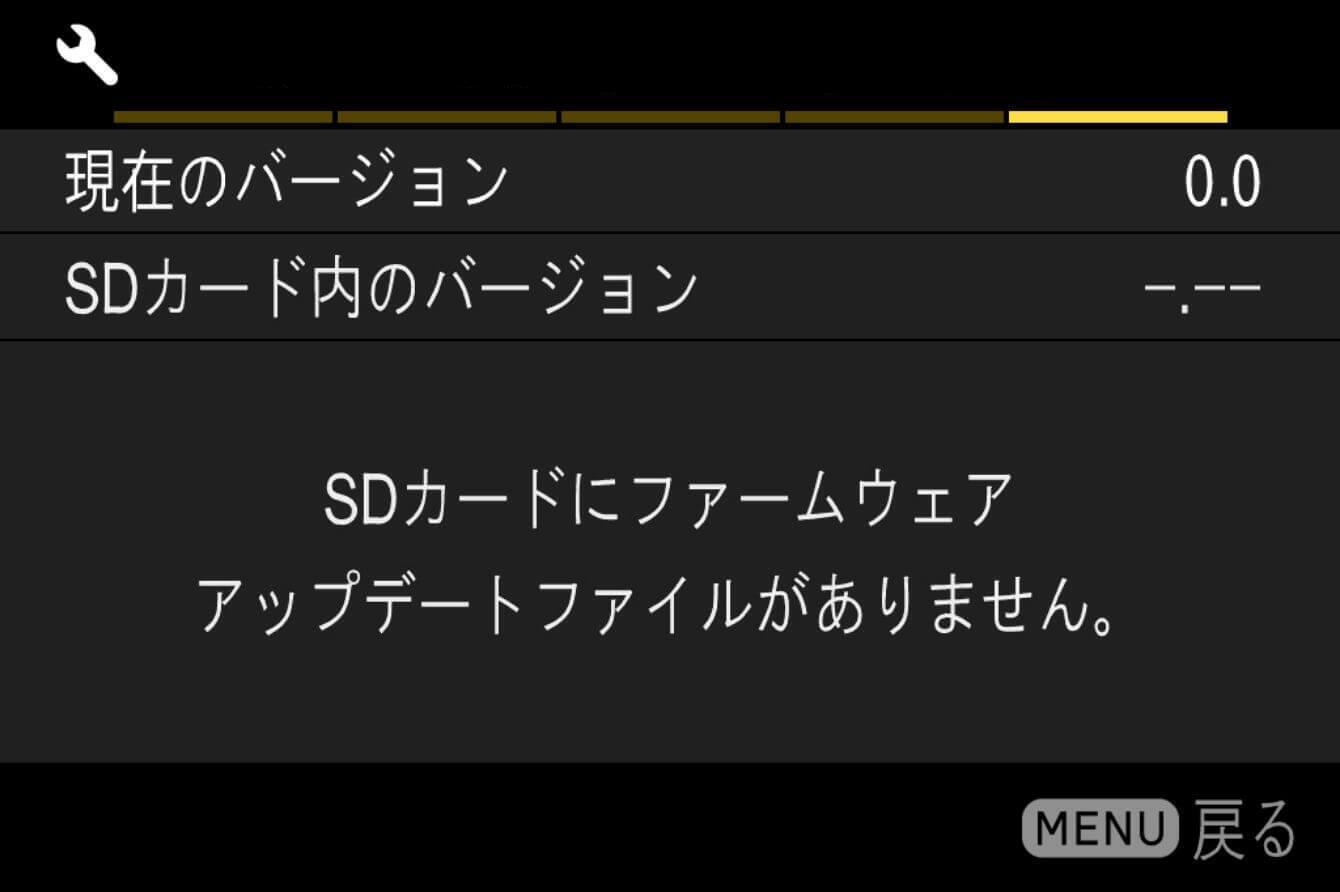Contemporary
10-18mm F2.8 DC DN
(佳能 RF 卡口)
更新前须知
- 请将相机的固件更新到最新版本。
- 如果镜头未安装在 EOS R 系列相机上,则无法进行更新。
- 请使用充满电的专用电池组或专用交流适配器套件为相机供电。
- 在固件更新过程中,请务必注意防止电池脱落或交流适配器套件断开。
- 在固件更新过程中,请不要关闭相机的电源。
- 在固件更新过程中,请不要进行镜头的装卸、按钮、拨盘、开关等操作。
- 不支持通过 EOS Utility 进行固件更新。
Ver.1.0.1 2024.12.19
・提升了运行稳定性。
・改善了视频拍摄时变焦过程中的自动对焦(AF)性能。
更新步骤
- 步骤 01
-
请点击下载按钮,或者点击鼠标右键(右键单击)进行下载。
请确认压缩文件(SGxxx.zip 或.dmg)是否已保存到您指定的保存位置。
请按照以下方法解压下载的压缩文件。
<Windows 系统的情况>
右键单击下载的压缩文件(zip 文件),从显示的菜单中选择[全部提取]进行解压。
解压后,将创建 SGxxx 文件夹,并且在该文件夹内会生成固件更新文件(SGxxx.afu)。
- 步骤 02
-
请在相机中对存储卡进行初始化。
将初始化后的存储卡通过读卡器等设备连接到计算机,然后将解压下载的压缩文件后得到的固件更新文件(SGxxx.afu)复制到存储卡的根目录(文件结构的最上层)中(复制目标位置不能是“DCIM”的子文件夹内)。
- 步骤 03
-
将保存了固件的存储卡插入相机中,将镜头安装到相机上,打开电源,并将拍摄模式设置为“P/TV/AV/M”中的任意一种。
- 步骤 04
-
按下相机机身背面的<MENU 按钮>显示菜单,选择[功能设置菜单]中的“固件 Ver.X.X.X”,然后按下<SET 按钮>。
*由于相机的操作和菜单显示方法因相机型号而异,请查看相机的使用说明书。
- 步骤 05
-
当显示相机和镜头的固件版本时,选择“镜头 Ver.X.X.X”,然后按下<SET 按钮>。
*如果显示的“镜头 Ver.X.X.X”已是最新版本,则无需进行固件更新。
- 步骤 06
-
当显示镜头的固件更新画面时,选择“OK”,然后按下<SET 按钮>。
*如果画面中未显示“固件 Ver.X.X.X”,可能是固件没有正确复制到存储卡中,请从步骤 01 重新开始操作。
- 步骤 07
-
当显示要更新的固件文件名时,请按下<SET 按钮>。
*如果未显示要更新的固件文件名,可能是固件没有正确复制到存储卡中,请从步骤 01 重新开始操作。
- 步骤 08
-
按下<SET 按钮>后,将显示进度条,固件更新将开始。
*在更新过程中,绝对不要关闭相机电源或进行按钮操作等。否则镜头可能会损坏。
*万一在固件更新过程中发生错误,请取出电池中断操作。请检查电池剩余电量和存储卡中的固件,如无问题,请重新操作。
- 步骤 09
-
确认更新完成画面,选择“OK”,然后按下<SET>按钮。
- 步骤 10
-
关闭相机电源,务必取出电池并等待 2 秒以上,然后再次打开相机电源。
- 步骤 11
-
打开电源,并将拍摄模式设置为“P/TV/AV/M”中的任意一种。
- 步骤 12
-
按下<MENU 按钮>显示菜单,选择[功能设置菜单]中的“固件 Ver.X.X.X”,然后按下<SET 按钮>,确认“镜头 Ver.X.X.X”为最新版本。
Contemporary
10-18mm F2.8 DC DN
(佳能 RF 卡口)
更新前须知
- 请将相机的固件更新到最新版本。
- 如果镜头未安装在 EOS R 系列相机上,则无法进行更新。
- 请使用充满电的专用电池组或专用交流适配器套件为相机供电。
- 在固件更新过程中,请务必注意防止电池脱落或交流适配器套件断开。
- 在固件更新过程中,请不要关闭相机的电源。
- 在固件更新过程中,请不要进行镜头的装卸、按钮、拨盘、开关等操作。
- 不支持通过 EOS Utility 进行固件更新。
Ver.1.0.1 2024.12.19
・提升了运行稳定性。
・改善了视频拍摄时变焦过程中的自动对焦(AF)性能。
更新步骤
- 步骤 01
-
请点击下载按钮,或者点击鼠标右键(右键单击)进行下载。
请确认压缩文件(SGxxx.zip 或.dmg)是否已保存到您指定的保存位置。
请按照以下方法解压下载的压缩文件。
<Mac 系统的情况>
下载的压缩文件(dmg 文件)会自动解压,并且会挂载固件的磁盘映像。如果没有自动解压,请双击下载的文件。
解压后,将创建 SGxxx 文件夹,并且在该文件夹内会生成固件更新文件(SGxxx.afu)。
- 步骤 02
-
请在相机中对存储卡进行初始化。
将初始化后的存储卡通过读卡器等设备连接到计算机,然后将解压下载的压缩文件后得到的固件更新文件(SGxxx.afu)复制到存储卡的根目录(文件结构的最上层)中(复制目标位置不能是“DCIM”的子文件夹内)。
- 步骤 03
-
将保存了固件的存储卡插入相机中,将镜头安装到相机上,打开电源,并将拍摄模式设置为“P/TV/AV/M”中的任意一种。
- 步骤 04
-
按下相机机身背面的<MENU 按钮>显示菜单,选择[功能设置菜单]中的“固件 Ver.X.X.X”,然后按下<SET 按钮>。
*由于相机的操作和菜单显示方法因相机型号而异,请查看相机的使用说明书。
- 步骤 05
-
当显示相机和镜头的固件版本时,选择“镜头 Ver.X.X.X”,然后按下<SET 按钮>。
*如果显示的“镜头 Ver.X.X.X”已是最新版本,则无需进行固件更新。
- 步骤 06
-
当显示镜头的固件更新画面时,选择“OK”,然后按下<SET 按钮>。
*如果画面中未显示“固件 Ver.X.X.X”,可能是固件没有正确复制到存储卡中,请从步骤 01 重新开始操作。
- 步骤 07
-
当显示要更新的固件文件名时,请按下<SET 按钮>。
*如果未显示要更新的固件文件名,可能是固件没有正确复制到存储卡中,请从步骤 01 重新开始操作。
- 步骤 08
-
按下<SET 按钮>后,将显示进度条,固件更新将开始。
*在更新过程中,绝对不要关闭相机电源或进行按钮操作等。否则镜头可能会损坏。
*万一在固件更新过程中发生错误,请取出电池中断操作。请检查电池剩余电量和存储卡中的固件,如无问题,请重新操作。
- 步骤 09
-
确认更新完成画面,选择“OK”,然后按下<SET>按钮。
- 步骤 10
-
关闭相机电源,务必取出电池并等待 2 秒以上,然后再次打开相机电源。
- 步骤 11
-
打开电源,并将拍摄模式设置为“P/TV/AV/M”中的任意一种。
- 步骤 12
-
按下<MENU 按钮>显示菜单,选择[功能设置菜单]中的“固件 Ver.X.X.X”,然后按下<SET 按钮>,确认“镜头 Ver.X.X.X”为最新版本。
Contemporary
10-18mm F2.8 DC DN
(L 卡口)
更新前
- 请将相机固件更新至最新版本。
- 请使用充满电的专用电池或交流适配器为相机供电。
- 更新固件时请注意不要取出电池或交流适配器。
- 更新固件时请勿关闭相机的电源开关。
- 除非将镜头安装到相机上,否则无法进行更新。
以下为适马 fp 系列相机的镜头固件更新步骤。徕卡和松下 L 卡口相机的镜头固件更新步骤,请参考各相机的使用说明书。
Ver.1.1 2025.06.26
- 提高了曝光稳定性。
更新程序
将镜头安装到相机后,打开相机
并按下相机背面的 MENU 按钮打开设置菜单。

从设置菜单中选择“固件更新”。
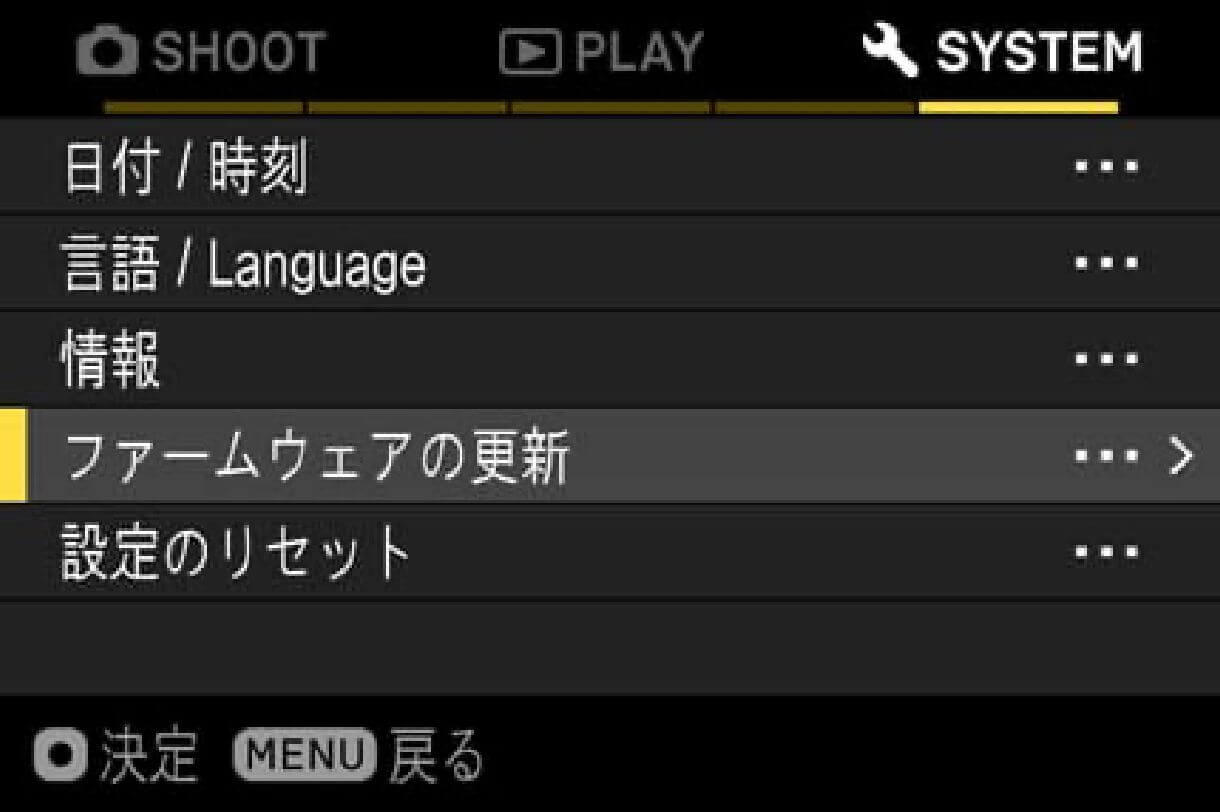
按下OK按钮后,会出现“相机”和“镜头”项,因此请选择“镜头”。
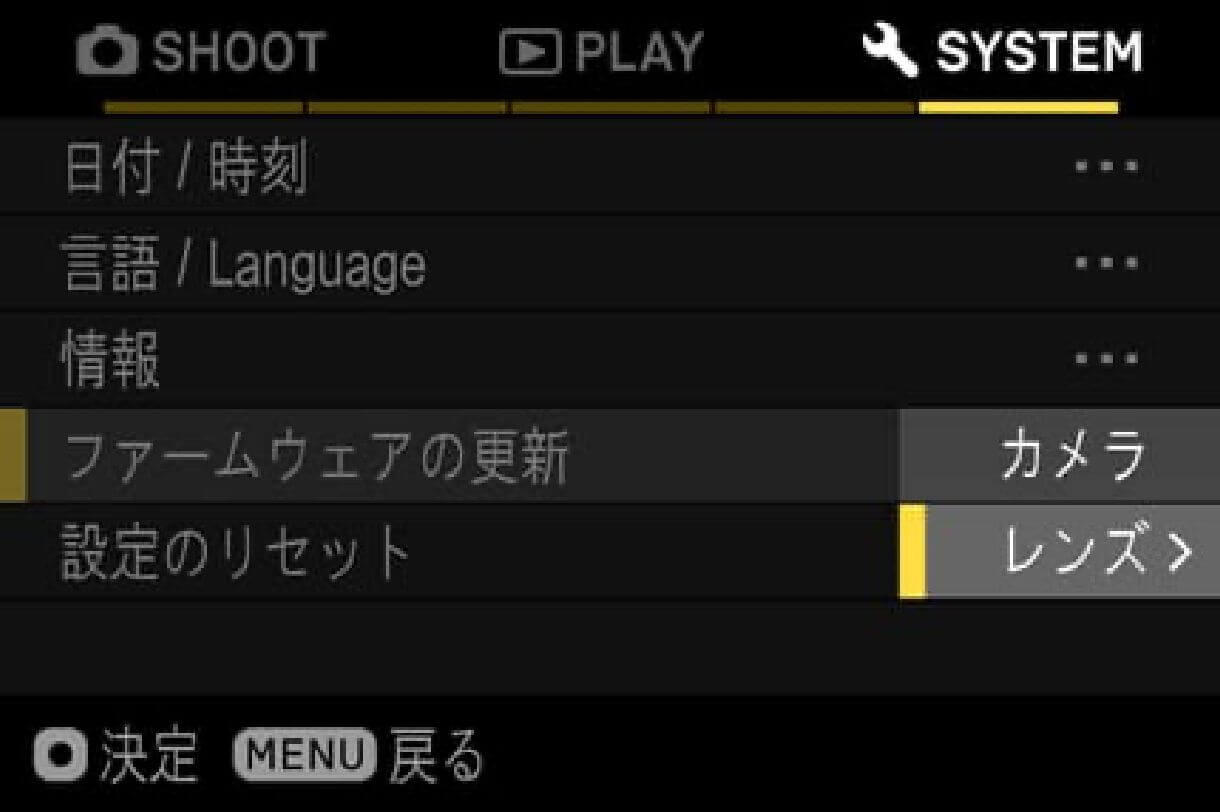
您可以检查镜头中当前安装的固件版本。
如果当前固件版本为“Ver.1.1”或更早版本,则需要下载并更新新固件版本。
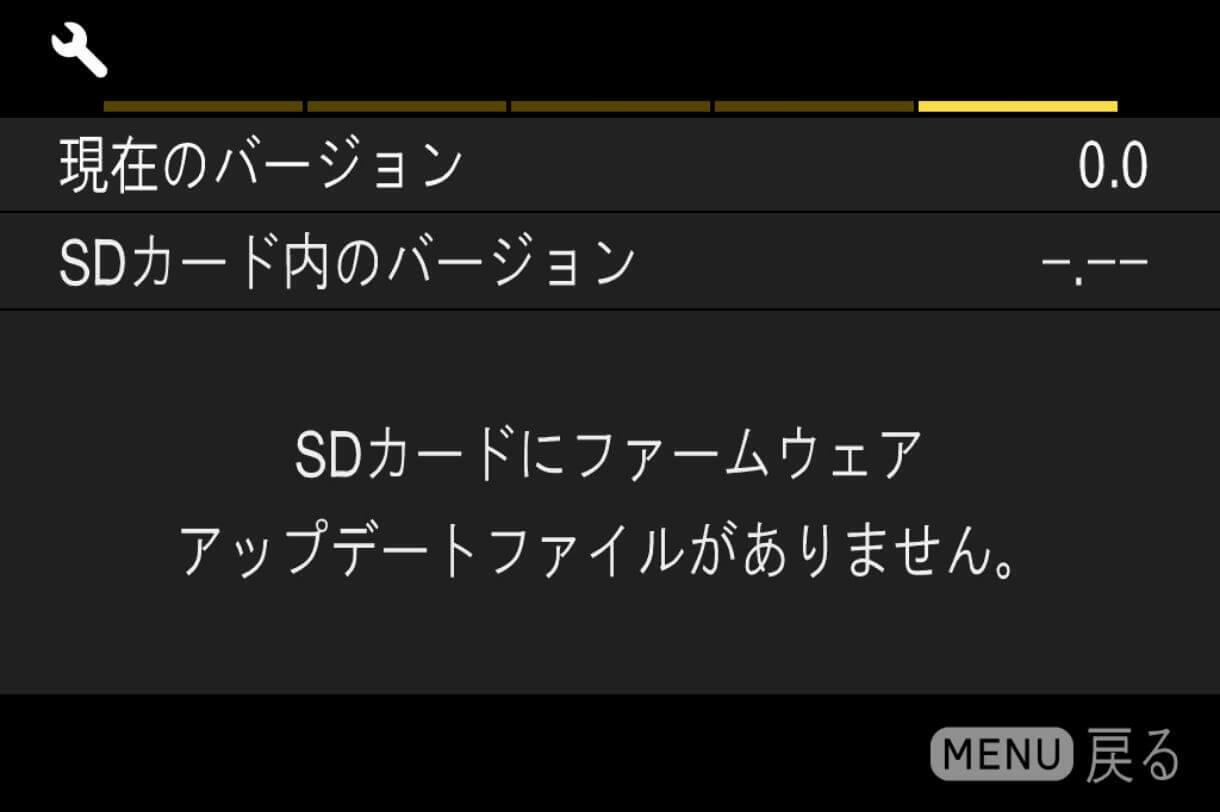
更新
- 步骤 01
首先,请准备一张 SD/SDHC/SDXC 卡并确保在相机中对其进行格式化。
* 格式化之前,请务必检查 SD/SDHC/SDXC 卡上没有剩余的重要数据。
- 步骤 02 对于 Windows
通过读卡器或类似设备将 SD/SDHC/SDXC 卡连接到计算机,并将下载的文件复制到 SD/SDHC/SDXC 卡的根目录(文件结构的顶层)(不要将文件复制到“DCIM”的子文件夹中)。
(显示内容可能因操作系统版本不同而不同。)

- 步骤 02 对于 Macintosh
通过读卡器或类似设备将 SD/SDHC/SDXC 卡连接到计算机,并将下载的文件复制到 SD/SDHC/SDXC 卡的根目录(文件结构的顶层)(不要将文件复制到“DCIM”的子文件夹中)。
(显示内容可能因操作系统版本不同而不同。)
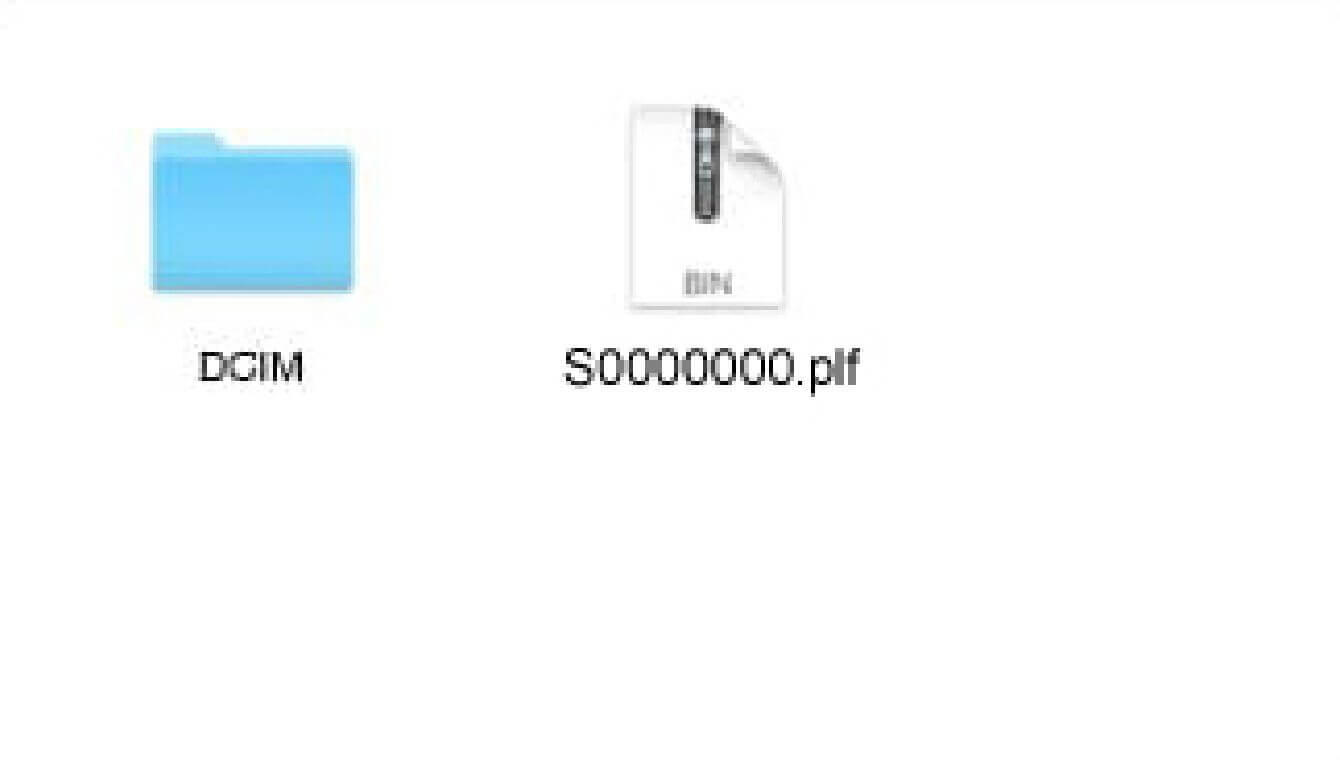
- 步骤 03
将包含固件的 SD/SDHC/SDXC 卡插入相机并打开电源。
- 步骤 04
按下相机背面的 MENU 按钮打开设置菜单。

- 步骤 05
从设置菜单中选择“固件更新”,然后按 OK 按钮。
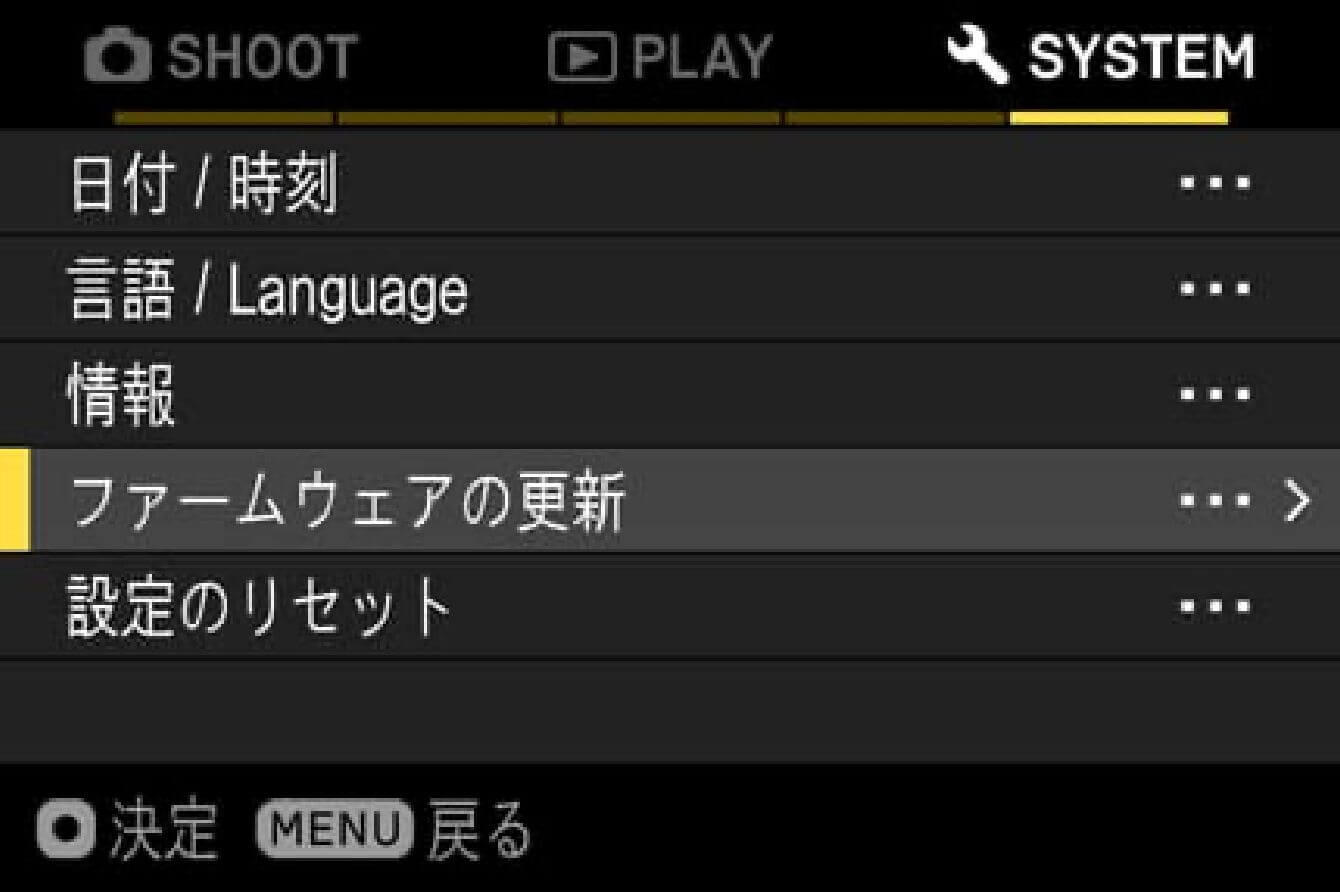
- 步骤 06
将出现“相机”和“镜头”选项,因此请选择“镜头”。
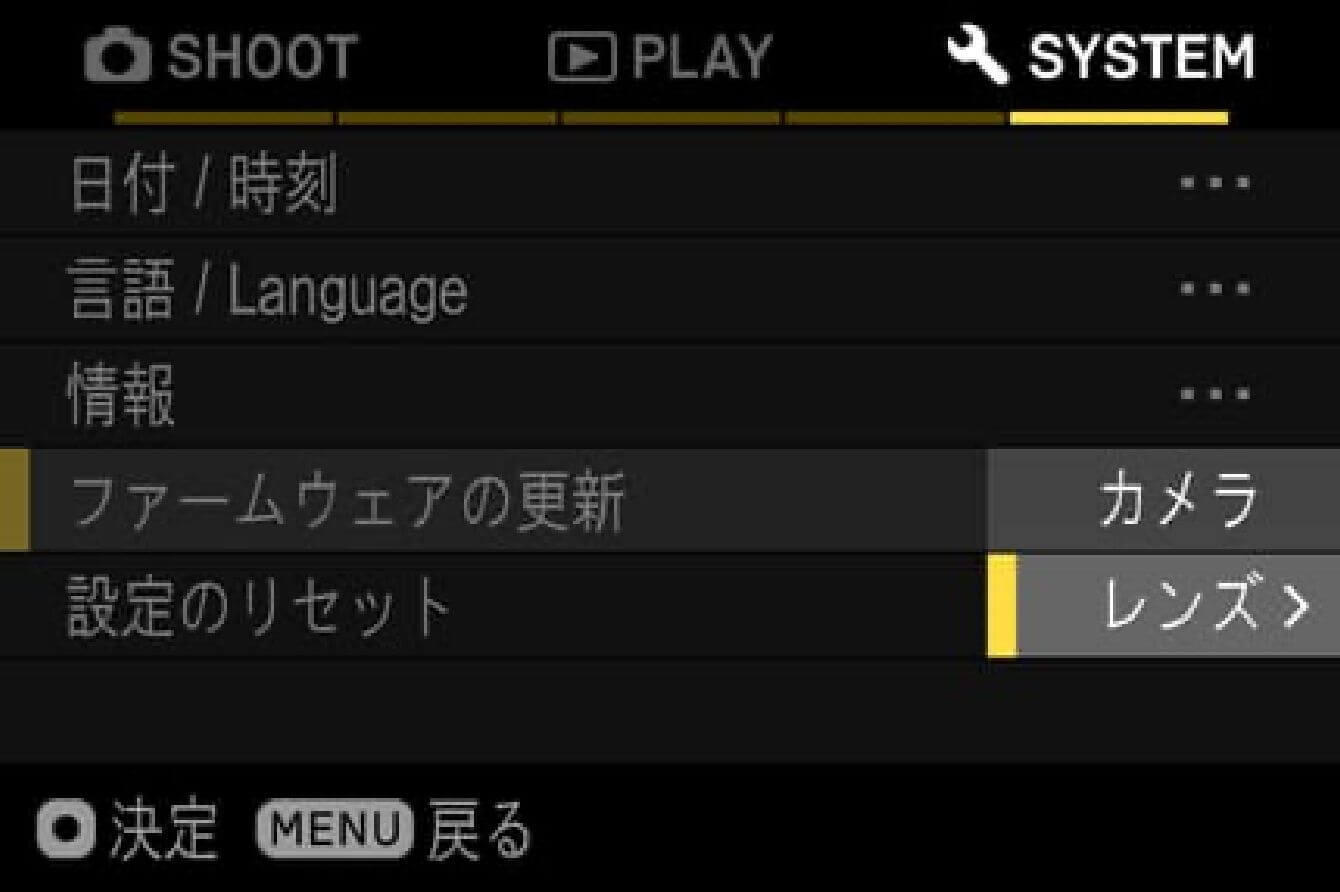
- 步骤 07
将显示消息“您想开始固件更新吗?”。
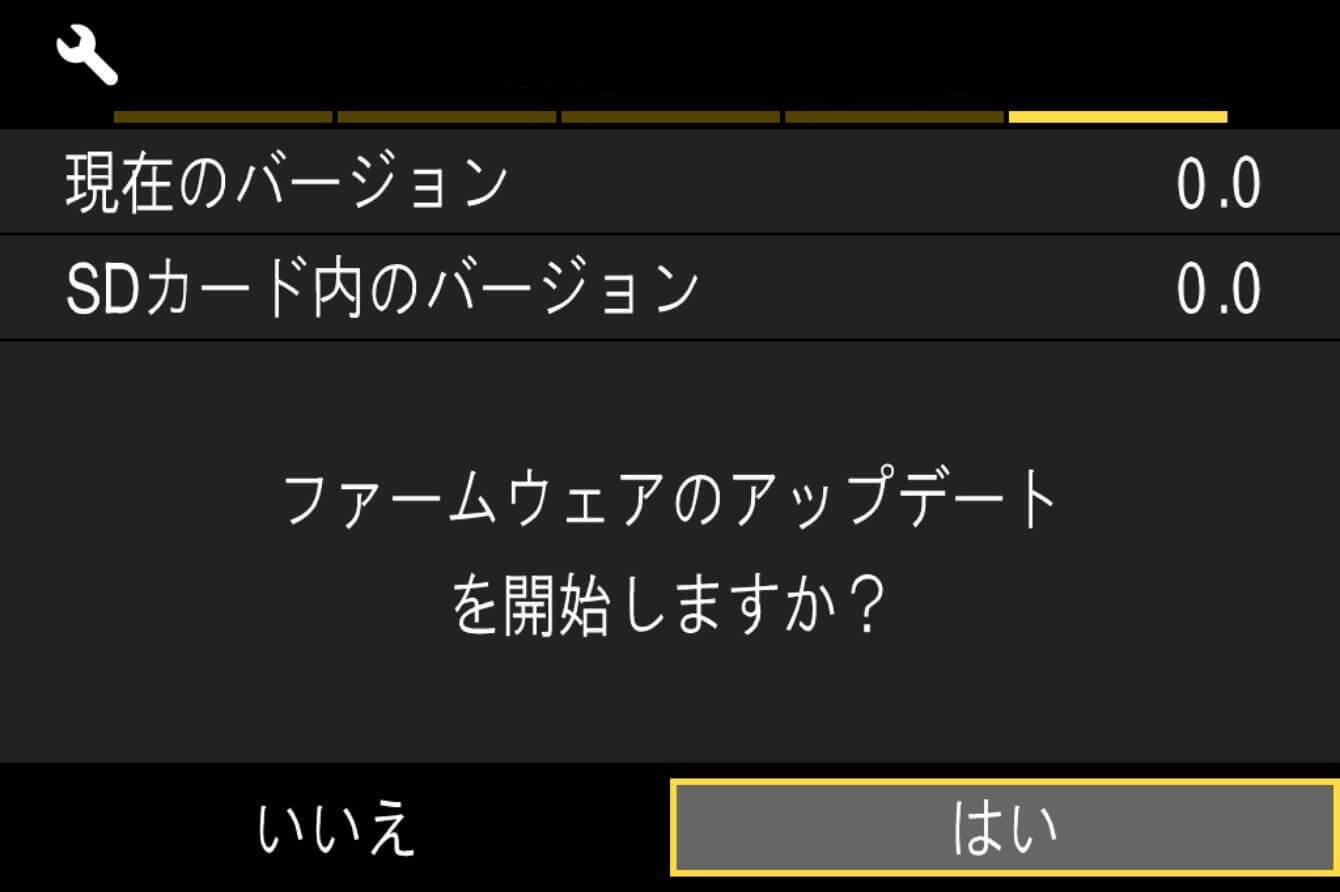
- 如果没有出现更新开始消息
如果没有出现“您想开始固件更新吗?”消息,请检查以下项目。
- 固件更新文件不在卡上或不在指定位置
卡上可能没有更新文件,或者固件不在指定位置。请从步骤 01 重新开始。
- 未安装正确的固件
如果卡上的固件版本低于镜头版本,则无法进行更新。请插入正确版本的固件,然后从步骤 02 重新开始。
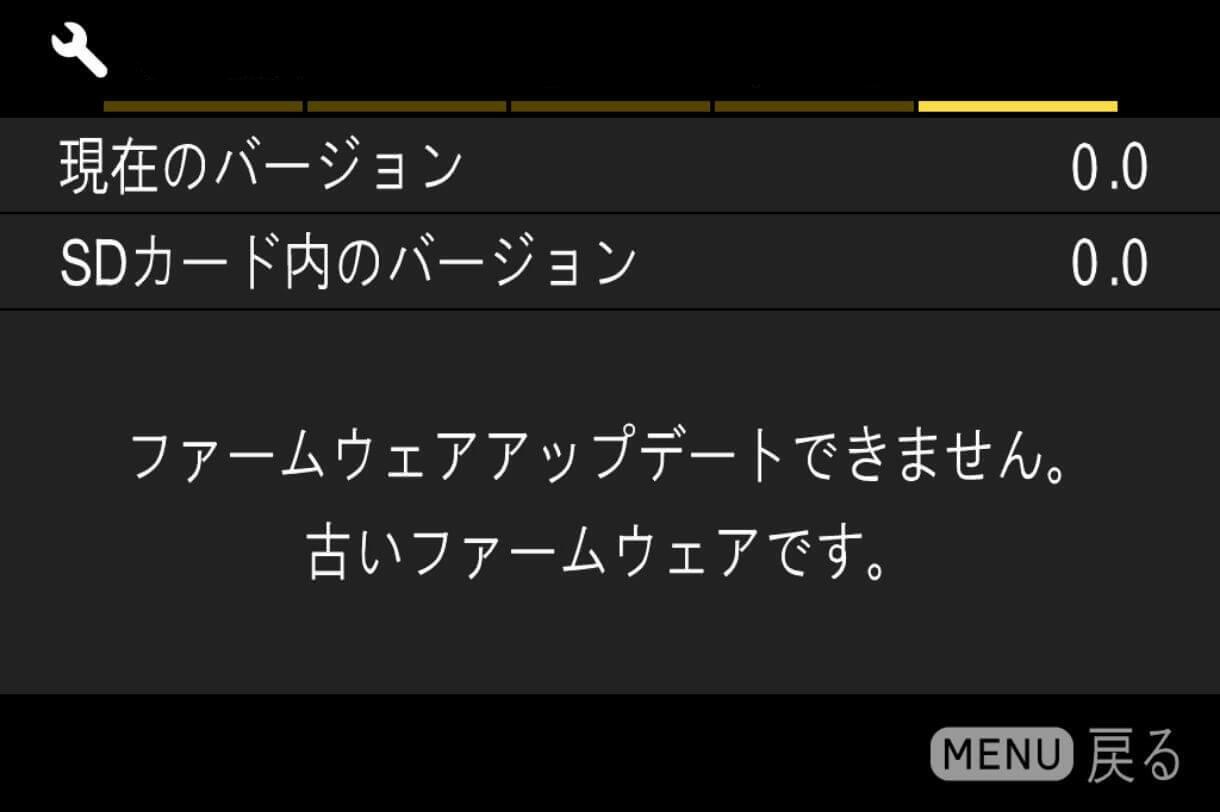
- 电池没电了。
请使用充满电的电池或交流适配器并从步骤 03 重新开始。
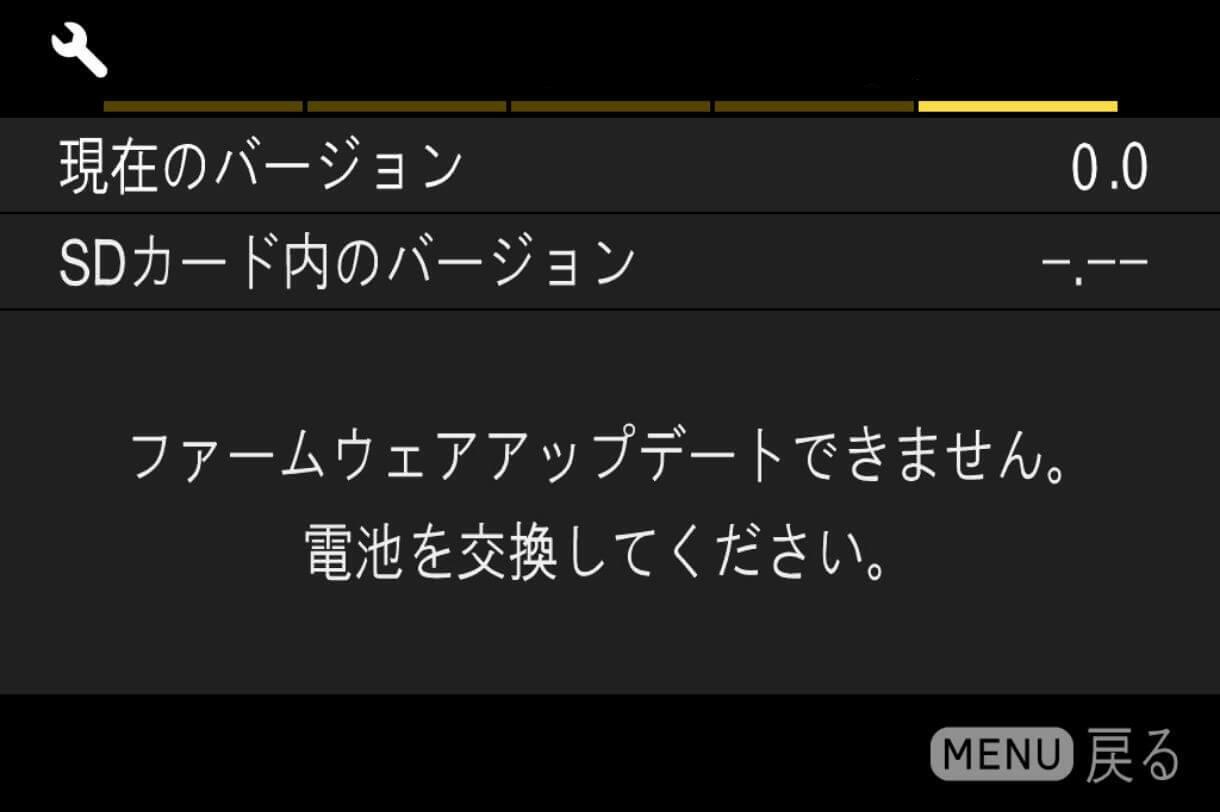
- 步骤 08
要开始固件更新,请选择“是”并按下“确定”按钮。固件更新将开始。
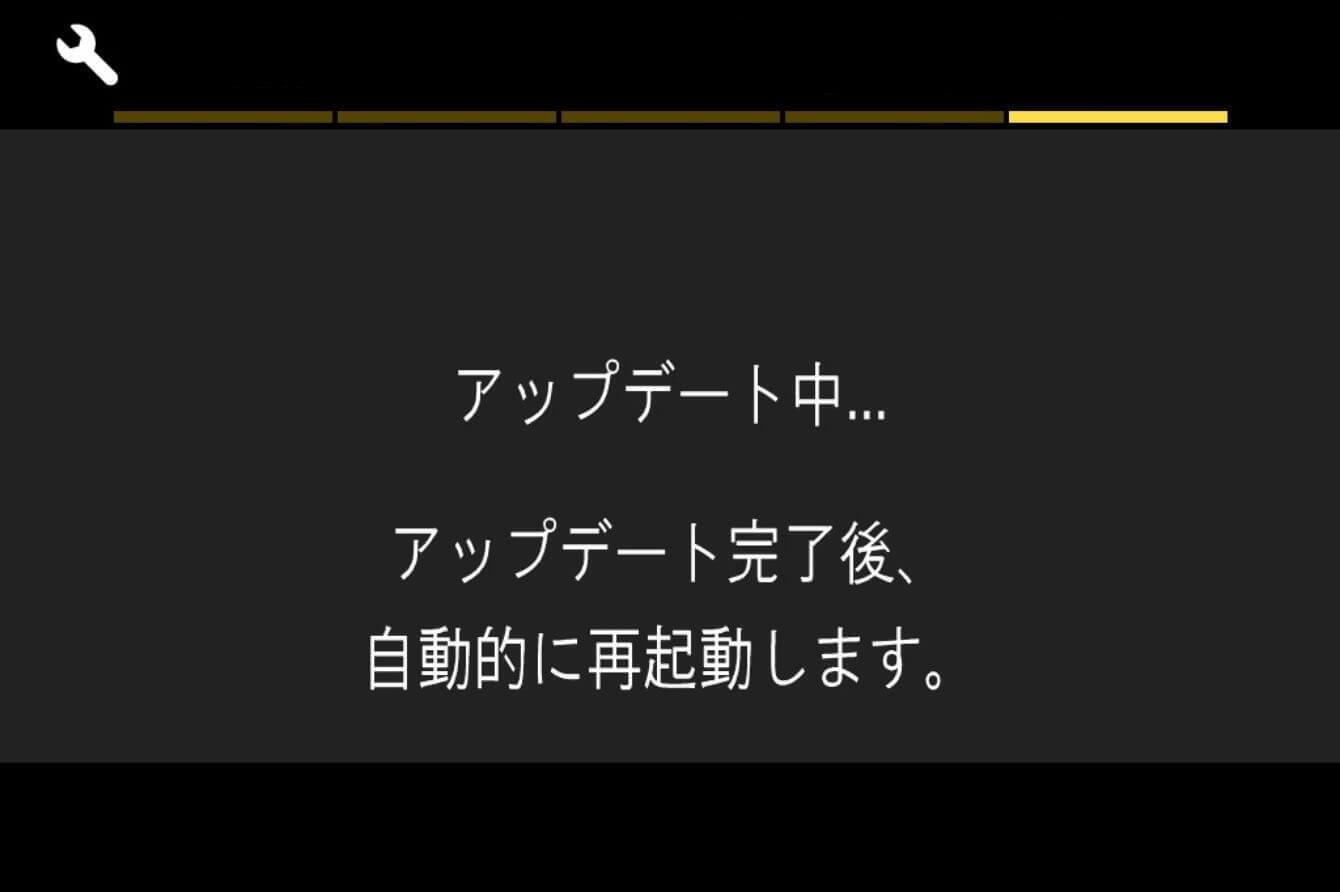
- 错误
如果固件更新过程中出现“固件更新失败”消息,请联系客户支持。
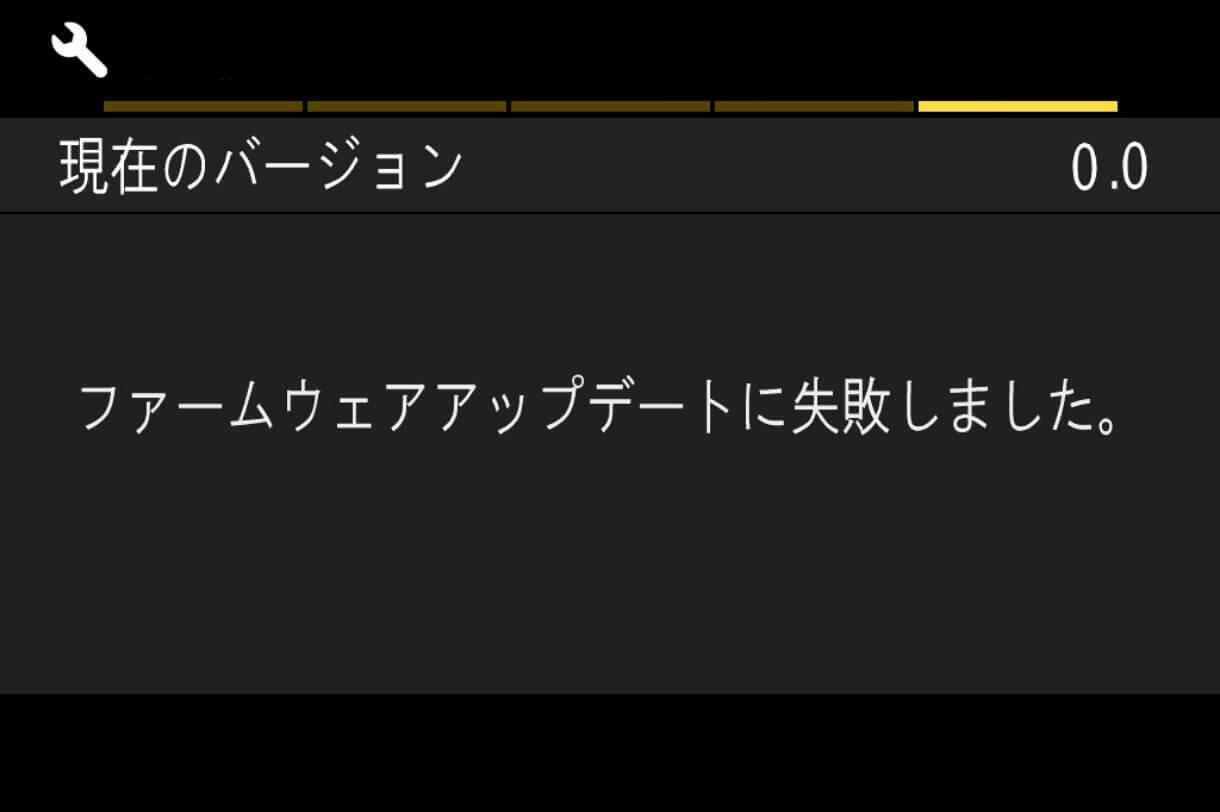
- 步骤 09
当显示“固件更新完成,设备将自动重启。”时,表示更新完成。
*在更新完成消息出现之前请勿操作相机。
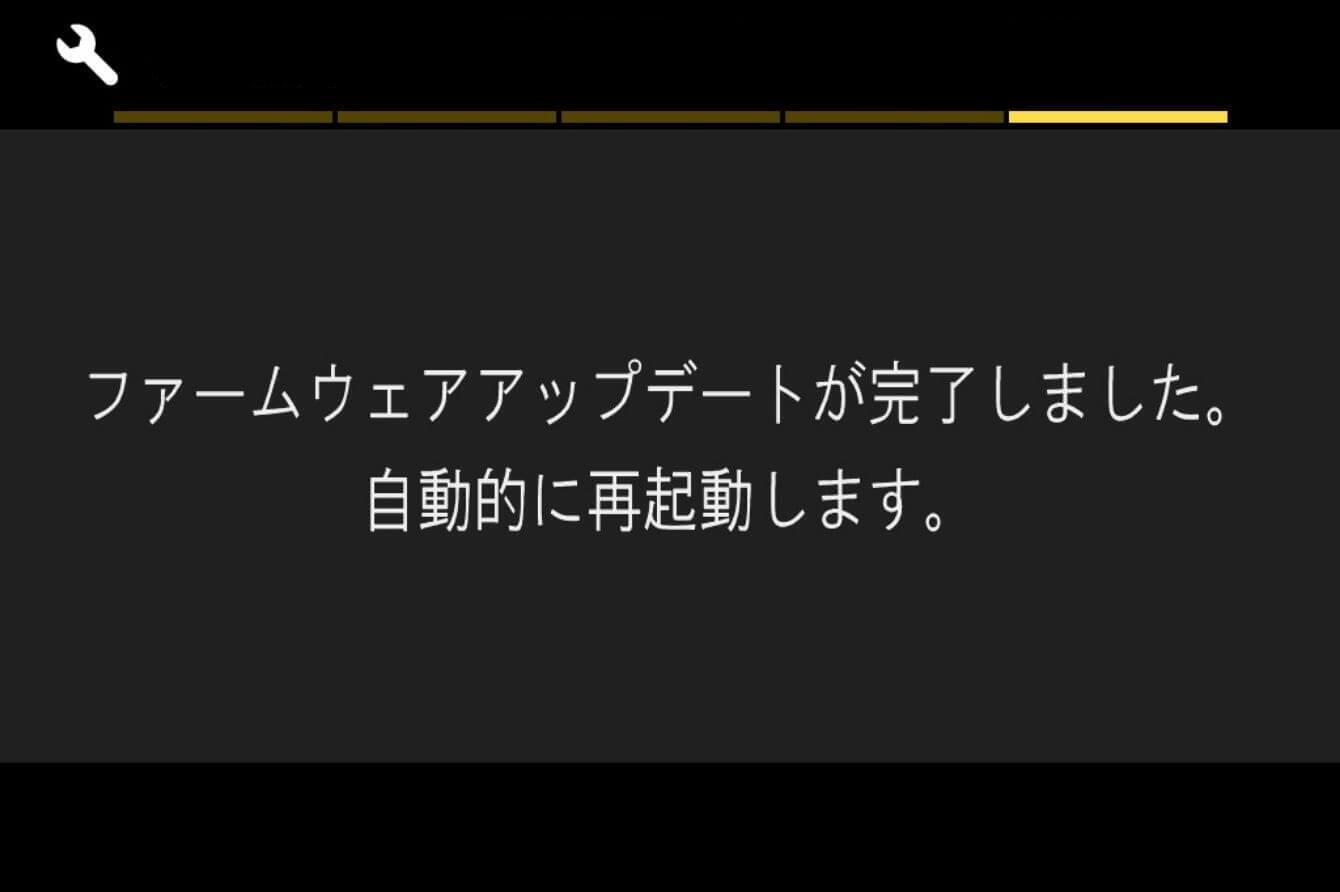
- 步骤 10
请确认设置菜单中“信息”中版本号显示为“1.1”。若显示为“1.1”,则表示更新完成。